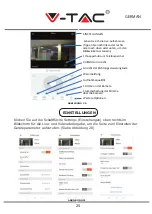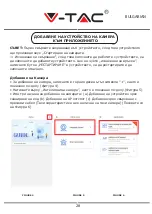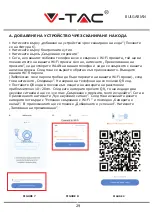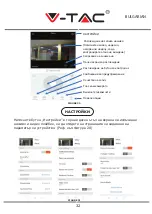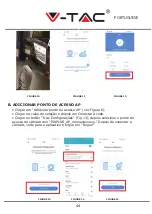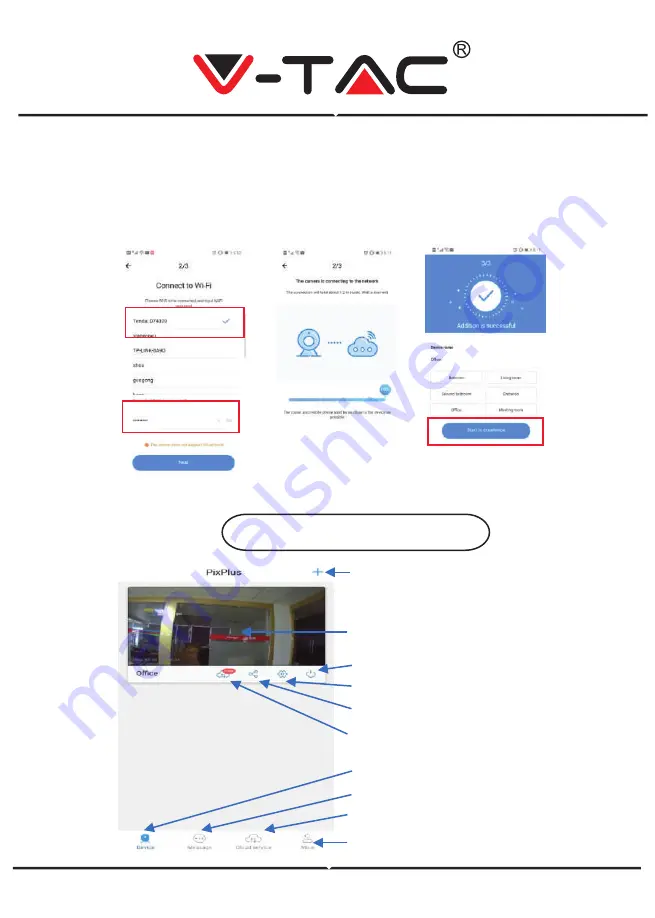
ИКОНИ ЗА ЕКСПЛОАТАЦИЯ
• Изберете вашата Wi-Fi мрежа и въведете Wi-Fi паролата (Забележка: тази
парола трябва да бъде паролата на вашата Wi-Fi мрежа). След това натиснете
„Следващо”, камерата ще издаде два звукови сигнала и ще прозвучи “Свързване
с мрежата, моля изчакайте”. Сега в приложението натиснете „Аз чух звуковия
сигнал”. След това изчакайте докато камерата потвърди, че “Wi-Fi свързването е
успешно” и последно “Камерата е онлайн”. В приложението ще бъде показано
„Добавянето е успешно”. Натиснете “Стартиране на преживяването”.
Добавяне на устройство
Информация за профил
Записване на облак
Споделяне на устройството
ВКЛЮЧВАНЕ/ИЗКЛЮЧВАНЕ
Разглеждане на уведомления
Записан видеоклип и снимки
Списък с устройства
Настройки
Кликнете върху екрана за да
виждате записване наживо
FIGURE 16
FIGURE 17
FIGURE 18
FIGURE 19
BULGARIAN
31
Содержание VT-5122
Страница 6: ...INSTALLATION DIAGRAM 5...
Страница 28: ...BULGARIAN 1 2 3 QR 1 2 Google Play Store Pixplus IOS Apple Store Pixplus IOS IPhone QR 1 ID 2 27...
Страница 29: ...BULGARIAN FIGURE 4 FIGURE 5 FIGURE 6 4 5 a b AP c 6 28...
Страница 30: ...FIGURE 7 FIGURE 8 A FIGURE 9 BULGARIAN 6 Wi Fi Wi Fi WLAN Wi Fi Wi Fi QR QR 10 20cm QR Wi Fi 29...
Страница 31: ...B AP AP 6 13 PIXPLUS_AP_xxxxxxxxxxxx FIGURE 11 FIGURE 12 FIGURE 13 FIGURE 15 FIGURE 14 FIGURE 10 BULGARIAN 30...
Страница 32: ...Wi Fi Wi Fi Wi Fi Wi Fi FIGURE 16 FIGURE 17 FIGURE 18 FIGURE 19 BULGARIAN 31...
Страница 33: ...8 FIGURE 20 FIGURE 21 BULGARIAN 20 32...
Страница 34: ...8 Wi Fi e 1 2 4G Wi Fi 802 11b g n 5G Wi Fi 2 Wi Fi 3 Wi Fi QR 4 5 6 Pixplus Pixplus BULGARIAN 33...
Страница 71: ...FIGURE 4 FIGURE 5 FIGURE 6 RESTART 4 5 a b AP hotspot c 6 GREEK 70...
Страница 72: ...FIGURE 7 FIGURE 8 A 6 Wi Fi Wi Fi WLAN Wi Fi Wi Fi QR QR 10 20cm QR FIGURE 9 GREEK 71...
Страница 74: ...Wi Fi Wi Fi Wi Fi Wi Fi online FIGURE 16 FIGURE 17 FIGURE 18 GREEK FIGURE 19 ON OFF 73...
Страница 75: ...8 playback 20 FIGURE 21 FIGURE 20 GREEK ON OFF 74...